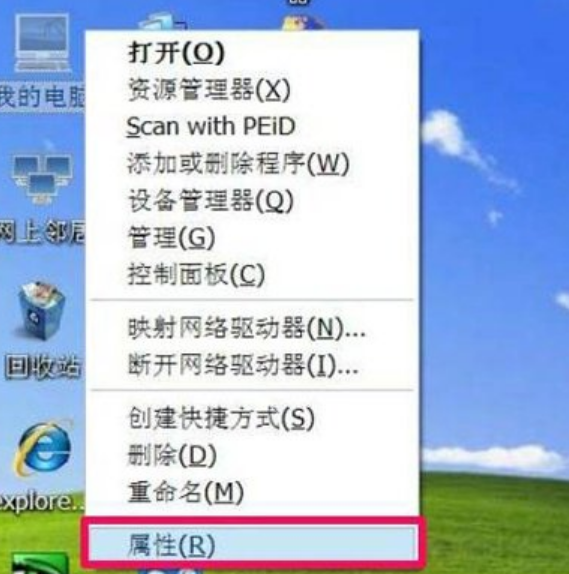计算机的系统是一部计算机的基本框架,如系统坏了那肯定会影响到我们日常使用的,一般情况下系统崩溃可以用系统自带的修复功能进行修复,如果修复不成功时我们还可以进行系统还原。下面就以win7为例,教大家怎么还原系统。
win7系统崩了怎么还原系统
1、右击计算机,选择属性。

2、点击系统保护。

3、在系统保护下点击创建。

4、输入还原的时间点,点击创建。
win7电脑屏幕两侧显示不全怎么解决
近期有很多更新的windows7的小伙伴都来反应道,重装系统后电脑屏幕两侧显示不全,导致有屏幕黑边的情况,下面就教大家遇到显示器黑边时应该怎么解决.

5、然后点击系统还原。

6、点击下一步。
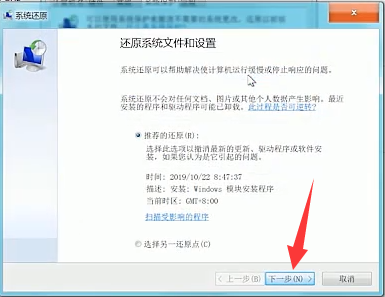
7、选择刚刚创建的还原点,点击下一步。

8、最后点击完成即可。

以上就是关于win7系统崩了怎么还原系统的图文演示了,希望大家有所收获。
以上就是电脑技术教程《win7系统崩了怎么还原系统》的全部内容,由下载火资源网整理发布,关注我们每日分享Win12、win11、win10、win7、Win XP等系统使用技巧!win7按f8怎么一键还原
现在还是有很多朋友在使用win7系统的,win7系统使用的时间长了就会卡顿,那么win7按f8怎么一键还原呢?别着急,下面就来说说win7按f8怎么一键还原.